Apple Music ni združljiva z Xbox One. Ta članek vam bo pokazal 2 načina predvajanja Apple Music na Xbox One, lahko pretvorite Apple Music pesmi v MP3 in jih shranite na USB za predvajanje na Xbox One ali pretakate Apple Music na Xbox One prek AirPlay.
»Želim kopirati pesmi Apple Music na svoj Xbox One, da bom lahko med igranjem iger užival v svojih najljubših pesmih. Mi lahko kdo pomaga?«
Xbox One je konzola za video igre 8. generacije, ki jo je razvil Microsoft, zagotavlja višjo ločljivost za video igre in filme kot drugi prejšnji izdelki in podpira več glasbenih storitev, kot so Spotify, Pandora in Soundcloud. Vendar Apple Music ni združljiva z Xbox One. Ali je mogoče predvajajte Apple Music na Xbox One? ja! Ne skrbite, naslednji članek vam bo prinesel najboljšo rešitev za reševanje te težave in vam bo pomagal poslušati Apple Music na Xbox One.
VSEBINA
Del 1. Zakaj ne morem predvajati Apple Music na Xbox One
Za razliko od serije Xbox 360 za Xbox One ni aplikacije Apple Music. Kot vsi vemo, so skladbe Apple Music v formatu M4P, zaklenjenem z DRM, Apple Inc dodaja DRM, da uporabnikom prepreči kopiranje in prenos pesmi Apple Music v nepooblaščene naprave, kot so Xbox One, PSP, MP3 predvajalniki. To so neposredni razlogi, zakaj vam ni dovoljeno poslušajte Apple Music na Xbox One.
Po drugi strani pa Xbox One podpira MP3, WAV, WMA, AAC (nezaščiteno), itd. Kakšna žalostna zgodba je, da skladbe Apple Music M4P niso združljive z Xbox One. Če želite v takem primeru prenesti pesmi Apple Music na Xbox One za poslušanje, boste morali uporabiti orodje drugega proizvajalca za pretvorbo Apple Music v format, ki ga podpira aplikacija Xbox One, na primer MP3, WAV, AAC itd. Tukaj priporočamo zmogljiv in zanesljiv pretvornik Apple Music – TunesBank Apple Music Converter.
2. del. Pretvorite Apple Music v MP3 in prenesite v Xbox One
TunesBank Apple Music Converter je izjemna odstranitev Apple Music DRM in Apple Music Converter. Ta zanesljiva programska oprema vam lahko popolnoma pomaga zlomiti zaščito DRM za skladbe Apple Music in pretvoriti skladbe Apple Music v MP3, ki ga podpira Xbox One. Poleg tega bodo pretvorjene datoteke Apple Music ohranile 100-odstotno izvirno kakovost izpisa in oznake ID3. Mimogrede, TunesBank je sposoben pretvoriti skladbe Apple Music, pesmi iTunes M4P, zvočno knjigo, zvočno knjigo Audible v MP3, WAV, M4A, AAC, AC3, FLAC pri 10-krat višjih hitrostih.
S pomočjo TunesBank Apple Music Converter ne samo, da lahko pesmi Apple Music za vedno obdržite na PC-ju/Mac-u, ampak jih tudi preprosto kopirate v kateri koli medijski predvajalnik ali prenosne naprave, kot so Xbox One, Xbox One S/X, Xbox360, Sony Walkman, Apple TV itd.
Glavne značilnosti TunesBank Apple Music Converter
- Odstranite DRM iz Apple Music, pesmi iTunes M4P, zvočne knjige itd.
- Pretvorite skladbe Apple Music brez izgube v MP3, WAV, M4A, AAC, AC3, FLAC.
- Paketna pretvorba, pretvorite Apple Music z 10-krat večjo hitrostjo.
- Ohranite vse oznake ID3 in metapodatke: naslov, album, izvajalec, avtor itd.
- Shranite skladbe/seznam predvajanja Apple Music kot lokalne datoteke v sistemu Windows ali Mac.
- Uživajte v Apple Music na vseh napravah: Xbox res, MP3 predvajalnik, iPod Nano itd.
- Popolnoma združljiv z Windows 7/8/8.1/10/11 in Mac OS 10.11-11.
Vadnice: Kako predvajati Apple Music na Xbox One
Najprej kliknite zgornji gumb, da prenesete različico programa TunesBank Apple Music Converter, ki jo potrebujete, in se prepričajte, da je aplikacija iTunes prenesena in nameščena v vašem računalniku.
1. korak: Zaženite TunesBank Apple Music Converter
V računalniku zaženite TunesBank Apple Music Converter in se prijavite s svojim Apple ID-jem ter geslom, nato pa nadaljujte.
2. korak: dodajte skladbe Apple Music za pretvorbo
Vstopili boste v Apple Music Web Player in dobili dostop do svoje glasbene knjižnice, preprosto kliknite katero koli »Pesem« ali »Playlist« in ga povlecite na ikono »+«.
Nato izberite želene skladbe Apple Music tako, da označite potrditveno polje.
3. korak: Izberite izhodni format
Za predvajanje pesmi Apple Music na Xbox One ali drugih resnih napravah lahko kot izhodni format izberete MP3.
V pojavnem oknu pritisnite »Menijska vrstica« > »Nastavitve« in prilagodite izhodni format, kakovost izhoda, bitno hitrost, hitrost vzorčenja itd.
4. korak: Začnite pretvarjati skladbe Apple Music v MP3
Kliknite »Pretvori«, da začnete pretvarjati pesmi Apple Music v format MP3 brez DRM.
Po pretvorbi lahko kliknete »Končano« > »Ogled izhodne datoteke«, da poiščete pretvorjene datoteke Apple Music.
5. korak: Kopirajte Apple Music na pogon USB za predvajanje na Xbox One
Povežite pogon USB z računalnikom, nato pa kopirajte pretvorjene skladbe Apple Music na pogon USB. Ko končate, odstranite pogon USB iz računalnika. Po tem lahko priključite pogon USB Xbox One za uživanje v skladbah Apple Music.
3. del. Pretakajte Apple Music na Xbox One prek AirServer Connect
Če želite predvajati skladbe Apple Music na Xbox One, lahko svojo napravo Xbox One in iOS povežete tudi prek AirServerja.
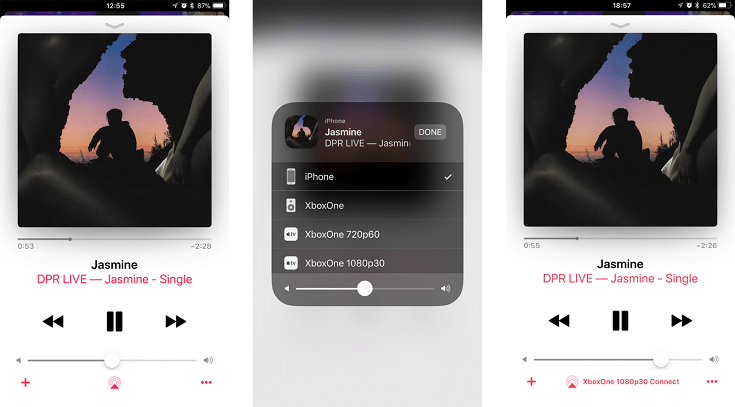
1. korak: Zaženite aplikacijo Apple Music v napravi iOS.
2. korak: Povlecite navzgor po zaslonu iPhona, da vklopite gumb »AirPlay«.
3. korak: Na koncu izberite napravo »XboxOne« za povezavo z vašim iPhoneom. Zdaj lahko začnete pretakati Apple Music na Xbox One.
zaključek
Zdaj imate 2 načina za uživanje v Apple Music na Xbox One. Z uporabo TunesBank Apple Music Converter, lahko pesmi Apple Music poslušate tudi na drugih prenosnih napravah, kot so predvajalnik MP3, iPod Nano, PS4, telefon Android itd. Še več, pesmi Apple Music lahko za vedno shranite na PC/Mac. Z eno besedo, to je nepogrešljivo orodje za vas. Prav tako lahko Apple Music pretakate na Xbox One prek AirPlay.
SORODNI IZDELKI
- Apple Music Converter za Mac
- Zapiši Apple Music na CD
- Kako do Apple Music za vedno brezplačno
- 5 načinov za predvajanje Apple Music v avtu
- Kako namestiti Apple Music na iPod Nano
- Kako odstraniti DRM iz Apple Music
- 4 načini za odstranitev DRM iz iTunes Music
- Brez povezave Predvajajte Apple Music na MP3 predvajalniku
- Kako predvajati Apple Music na Apple Watch brez iPhona
- Kako pretvoriti glasbo iTunes M4P v MP3
- 10 načinov za pretvorbo zvočnih knjig v MP3
















Hvala za vsebino. Preproge in spletna trgovina z opremo za dom. Pozdravljen administrator. Seo Hizmeti Skype : live:by_umut
Živjo, želim samo vedeti, da je dodal vaše spletno mesto med moje zaznamke Google zaradi vaše postavitve. Ampak resno, verjamem, da ima vaše spletno mesto 1 najbolj svežo temo, na katero sem naletel. Seo Hizmeti Skype : live:by_umut
Hvala za odlično vsebino. Pozdravljen administrator. Seo Hizmeti Skype : live:by_umut
Hvala za vsebino. Preproge in spletna trgovina z opremo za dom. Pozdravljen administrator. Seo Hizmeti Skype : live:by_umut
Hvala za vsebino. Preproge in spletna trgovina z opremo za dom. Pozdravljen administrator. Seo Hizmeti Skype : live:by_umut
Odlična objava hvala. Pozdravljen administrator.国产线播放免费人成视频播放
Živjo, želim samo vedeti, da je dodal vaše spletno mesto med moje zaznamke Google zaradi vaše postavitve. Ampak resno, verjamem, da ima vaše spletno mesto 1 najbolj svežo temo, na katero sem naletel. Seo Hizmeti Skype : live:by_umut
Živjo, želim samo vedeti, da je dodal vaše spletno mesto med moje zaznamke Google zaradi vaše postavitve. Ampak resno, verjamem, da ima vaše spletno mesto 1 najbolj svežo temo, na katero sem naletel. Seo Hizmeti Skype : live:by_umut
Hvala, odlična objava. Pozdravljeni skrbnik .Seo Hizmeti Skype : live:by_umut
Živjo, želim samo vedeti, da je dodal vaše spletno mesto med moje zaznamke Google zaradi vaše postavitve. Ampak resno, verjamem, da ima vaše spletno mesto 1 najbolj svežo temo, na katero sem naletel. Seo Hizmeti Skype : live:by_umut
Zelo rada preberem tako odličen članek. Koristen članek. Pozdravljen administrator. Seo Hizmeti Skype : live:by_umut
CBD je v vseh pogledih presegel moja pričakovanja, hvala cbd olje s thc prodam. Leta sem se boril z nespečnostjo in po tem, ko sem nekoč davno zahteval CBD med prvim obdobjem, sem za vedno doživel poln večer sproščujočega spanca. Bilo je, kot bi bila sila dvignjena z znamenja mojih ramen. Pomirjevalni učinki so bili usmiljeni, kljub temu, da so bili učenjaki, kar mi je omogočilo, da sem naslednje jutro naravno počasen, ne da bi bila občutljivost omamljena. Opazil sem tudi zmanjšanje moje dnevne želje, kar je bilo nepričakovano, vendar sem prejel bonus. Pristranskost je bila za trenutek nesramna, a nič nevzdržnega. Skratka, CBD je spremenil igro mojih težav z dremežem in tesnobo, in hvaležen sem, da sem odkril njegove prednosti.
Lep in navdihujoč članek hvala. Pozdravljen administrator. Seo Hizmeti Skype : live:by_umut
Konec koncev, kako odlično spletno mesto in informativne objave, bom naložil vhodno povezavo – to spletno mesto označite kot zaznamek? Lep pozdrav, Bralec. Seo Hizmeti Skype : live:by_umut
Živjo, želim samo vedeti, da je dodal vaše spletno mesto med moje zaznamke Google zaradi vaše postavitve. Ampak resno, verjamem, da ima vaše spletno mesto 1 najbolj svežo temo, ki sem jo srečal. Seo Hizmeti Skype : live:by_umut
Zelo rada preberem tako odličen članek. Koristen članek. Pozdravljen administrator. Seo Hizmeti Skype : live:by_umut
Zdravo! Lahko bi prisegel, da sem že bil na tem blogu, vendar sem po brskanju po nekaterih objavah ugotovil, da je zame nov. Seo Hizmeti Skype : live:by_umut
Odlična objava hvala. Pozdravljen administrator. Seo Hizmeti Skype : live:by_umut
Vse je zelo odprto in zelo jasna razlaga vprašanj. je bila resnična informacija.活婴儿色情片
Hvala, odlična objava. Pozdravljeni skrbnik .Seo Hizmeti Skype : live:by_umut
Vse je zelo odprto in zelo jasna razlaga vprašanj. je bila resnična informacija.活婴儿色情片
pozdravljeni admin. lep vstop. to moja spletna mesta casibom
Živjo, želim samo vedeti, da je dodal vaše spletno mesto med moje zaznamke Google zaradi vaše postavitve. Ampak resno, verjamem, da ima vaše spletno mesto 1 najbolj svežo temo, ki sem jo srečal.儿童色情
Hvala za odličen članek. Pozdravljeni skrbnik .国产线播放免费人成视频播放
Lep in navdihujoč članek hvala. Pozdravljen administrator.国产线播放免费人成视频播放
Hvala, odlična objava. Pozdravljeni skrbnik .国产线播放免费人成视频播放
Hvala za odličen članek. Pozdravljeni skrbnik .国产线播放免费人成视频播放
Odlična objava hvala. Pozdravljen administrator.国产线播放免费人成视频播放
Konec koncev, kako odlično spletno mesto in informativne objave, bom naložil vhodno povezavo – to spletno mesto označite kot zaznamek? Lep pozdrav, Bralec.儿童色情片
casibom casibom casibom casibom casibom
Hvala za vsebino. Preproge in spletna trgovina z opremo za dom. Pozdravljen administrator.国产线播放免费人成视频播放
Dobra informacija. Na srečo sem prišel na vašo spletno stran po naključju, dodal sem jo med zaznamke.現場兒童色情片
Zdravo! Lahko bi prisegel, da sem že bil na tem blogu, vendar sem po brskanju po nekaterih objavah ugotovil, da je zame nov.兒童色情
Živjo, želim samo vedeti, da je dodal vaše spletno mesto med moje zaznamke Google zaradi vaše postavitve. Toda resno, verjamem, da ima vaše spletno mesto 1 najbolj svežo temo, kar sem jih srečal.国产线播放免费人成视频播放
Hvala za super informacijo. Pozdravljen administrator.国产线播放免费人成视频播放
Hvala za odlično vsebino. Pozdravljen administrator.国产线播放免费人成视频播放
Hvala za odlično objavo o eteričnem olju. Pozdravljen administrator.国产线播放免费人成视频播放
Zelo rada preberem tako odličen članek. Koristen članek. Pozdravljen administrator.国产线播放免费人成视频播放
Hvala, odlična objava. Pozdravljeni skrbnik .Seo Paketi Skype: [e-pošta zaščitena] -_- v živo:by_umut
Odlična objava hvala. Pozdravljen administrator. Seo Paketi Skype: [e-pošta zaščitena] -_- v živo:by_umut
Zdravo! Lahko bi prisegel, da sem že bil na tem spletnem dnevniku, vendar sem po brskanju po nekaterih objavah ugotovil, da je zame nov.Seo Paketi Skype: [e-pošta zaščitena] -_- v živo:by_umut
Zdravo! Lahko bi prisegel, da sem že bil na tem spletnem dnevniku, vendar sem po brskanju po nekaterih objavah ugotovil, da je zame nov.Seo Paketi Skype: [e-pošta zaščitena] -_- v živo:by_umut
Živjo, želim samo vedeti, da je dodal vaše spletno mesto med moje zaznamke Google zaradi vaše postavitve. Ampak resno, verjamem, da ima vaše spletno mesto 1 najbolj svežo temo, ki sem jo srečal. Seo Paketi Skype: [e-pošta zaščitena] -_- v živo:by_umut
Zelo rada preberem tako odličen članek. Koristen članek. Pozdravljen administrator. Seo Paketi Skype: [e-pošta zaščitena] -_- v živo:by_umut
Hvala za super informacijo. Pozdravljen administrator. Seo Paketi Skype: [e-pošta zaščitena] -_- v živo:by_umut
Hvala za odličen članek. Pozdravljeni skrbnik .Seo Paketi Skype: [e-pošta zaščitena] -_- v živo:by_umut
Zdravo! Lahko bi prisegel, da sem že bil na tem spletnem dnevniku, vendar sem po brskanju po nekaterih objavah ugotovil, da je zame nov.Seo Paketi Skype: [e-pošta zaščitena] -_- v živo:by_umut
Vse je zelo odprto in zelo jasna razlaga vprašanj. je bila resnično informacija Seo Paketi Skype: [e-pošta zaščitena] -_- v živo:by_umut
Odlična objava hvala. Pozdravljen administrator. Seo Paketi Skype: [e-pošta zaščitena] -_- v živo:by_umut
Hvala za odlično vsebino. Pozdravljen administrator. Seo Paketi Skype: [e-pošta zaščitena] -_- v živo:by_umut
Živjo, želim samo vedeti, da je dodal vaše spletno mesto med moje zaznamke Google zaradi vaše postavitve. Ampak resno, verjamem, da ima vaše spletno mesto 1 najbolj svežo temo, ki sem jo srečal. Seo Paketi Skype: [e-pošta zaščitena] -_- v živo:by_umut
Hvala za odlično vsebino. Pozdravljen administrator. Seo Paketi Skype: [e-pošta zaščitena] -_- v živo:by_umut
Hvala, odlična objava. Pozdravljeni skrbnik .Seo Paketi Skype: [e-pošta zaščitena] -_- v živo:by_umut
Odlična objava hvala. Pozdravljen administrator. Seo Paketi Skype: [e-pošta zaščitena] -_- v živo:by_umut
Živjo, želim samo vedeti, da je dodal vaše spletno mesto med moje zaznamke Google zaradi vaše postavitve. Ampak resno, verjamem, da ima vaše spletno mesto 1 najbolj svežo temo, ki sem jo srečal. Seo Paketi Skype: [e-pošta zaščitena] -_- v živo:by_umut
Dobra informacija. Na srečo sem prišel na vašo spletno stran po naključju, dodal sem jo med zaznamke. Seo Paketi Skype: [e-pošta zaščitena] -_- v živo:by_umut
Hvala, odlična objava. Pozdravljeni skrbnik .Seo Paketi Skype: [e-pošta zaščitena] -_- v živo:by_umut
Živjo, želim samo vedeti, da je dodal vaše spletno mesto med moje zaznamke Google zaradi vaše postavitve. Ampak resno, verjamem, da ima vaše spletno mesto 1 najbolj svežo temo, ki sem jo srečal. Seo Paketi Skype: [e-pošta zaščitena] -_- v živo:by_umut
Vse je zelo odprto in zelo jasna razlaga vprašanj. je bila resnično informacija Seo Paketi Skype: [e-pošta zaščitena] -_- v živo:by_umut
Hvala za vsebino. Preproge in spletna trgovina z opremo za dom. Pozdravljen administrator. Seo Paketi Skype: [e-pošta zaščitena] -_- v živo:by_umut
Hvala za odličen članek. Pozdravljeni skrbnik .Seo Paketi Skype: [e-pošta zaščitena] -_- v živo:by_umut
Hvala za super informacijo. Pozdravljen administrator. Seo Paketi Skype: [e-pošta zaščitena] -_- v živo:by_umut
Lep in navdihujoč članek hvala. Pozdravljen administrator. Seo Paketi Skype: [e-pošta zaščitena] -_- v živo:by_umut
Živjo, želim samo vedeti, da je dodal vaše spletno mesto med moje zaznamke Google zaradi vaše postavitve. Ampak resno, verjamem, da ima vaše spletno mesto 1 najbolj svežo temo, ki sem jo srečal. Seo Paketi Skype: [e-pošta zaščitena] -_- v živo:by_umut
Hvala za vsebino. Preproge in spletna trgovina z opremo za dom. Pozdravljen administrator. Seo Paketi Skype: [e-pošta zaščitena] -_- v živo:by_umut
Hvala, odlična objava. Pozdravljeni skrbnik .Seo Paketi Skype: [e-pošta zaščitena] -_- v živo:by_umut
Zdravo! Lahko bi prisegel, da sem že bil na tem spletnem dnevniku, vendar sem po brskanju po nekaterih objavah ugotovil, da je zame nov.Seo Paketi Skype: [e-pošta zaščitena] -_- v živo:by_umut
Dobra informacija. Na srečo sem prišel na vašo spletno stran po naključju, dodal sem jo med zaznamke. Seo Paketi Skype: [e-pošta zaščitena] -_- v živo:by_umut
Vse je zelo odprto in zelo jasna razlaga vprašanj. je bila resnično informacija Seo Paketi Skype: [e-pošta zaščitena] -_- v živo:by_umut
Hvala za odlično objavo o eteričnem olju. Pozdravljen administrator. Seo Paketi Skype: [e-pošta zaščitena] -_- v živo:by_umut
Hvala za odlično objavo o eteričnem olju. Pozdravljen administrator. Seo Paketi Skype: [e-pošta zaščitena] -_- v živo:by_umut
Zelo rada preberem tako odličen članek. Koristen članek. Pozdravljen administrator. Seo Paketi Skype: [e-pošta zaščitena] -_- v živo:by_umut
Hvala za odličen članek. Pozdravljeni skrbnik .Seo Paketi Skype: [e-pošta zaščitena] -_- v živo:by_umut
Hvala, odlična objava. Pozdravljeni skrbnik .国产线播放免费人成视频播放
Hvala za odličen članek. Pozdravljeni skrbnik .国产线播放免费人成视频播放
Vse je zelo odprto in zelo jasna razlaga vprašanj. je bila resnična informacija.活婴儿色情片
Dobra informacija. Na srečo sem prišel na vašo spletno stran po naključju, dodal sem jo med zaznamke. Seo Paketi Skype: [e-pošta zaščitena] -_- v živo:by_umut
Lep in navdihujoč članek hvala. Pozdravljen administrator. Seo Paketi Skype: [e-pošta zaščitena] -_- v živo:by_umut